|
我们在使用Windows10系统的过程中,由于某些原因,我们需要复制文件的路径。正常来说,Windows10右键菜单是没有“复制路径”选项的,所以我们只能在地址栏里面选择相应的文件路径,然后复制出来,如此操作显然很麻烦。如果我们能在Windows10右键菜单中添加“复制路径”选项,是不是就方便多了?下面给大家分享具体的操作方法。 Windows10右键菜单添加“复制路径”选项的操作方法: 方法一:快捷键的方法 你在右键文件之前,按住键盘上面的Shift就可以了,此时就可以看到复制为路径,紧接着将路径复制到各个聊天窗口即可。
方法二:注册表 1、首先建立一个文本文档; 2、将以下内容复制到文本框之中;
01Windows Registry Editor Version 5.00 02HKEY_CLASSES_ROOT\Allfilesystemobjects\shell\windows.copyaspath] 03"CanonicalName"="{707C7BC6-685A-4A4D-A275-3966A5A3EFAA}" 04"CommandStateHandler"="{3B1599F9-E00A-4BBF-AD3E-B3F99FA87779}" 05"CommandStateSync"="" 06"Description"="@shell32.dll,-30336" 07"Icon"="imageres.dll,-5302" 08"InvokeCommandOnSelection"=dword:00000001 09"MUIVerb"="@shell32.dll,-30329" 10"VerbHandler"="{f3d06e7c-1e45-4a26-847e-f9fcdee59be0}" 11"VerbName"="copyaspath" 复制代码 Windows Registry Editor Version 5.00 HKEY_CLASSES_ROOT\Allfilesystemobjects\shell\windows.copyaspath] "CanonicalName"="{707C7BC6-685A-4A4D-A275-3966A5A3EFAA}" "CommandStateHandler"="{3B1599F9-E00A-4BBF-AD3E-B3F99FA87779}" "CommandStateSync"="" "Description"="@shell32.dll,-30336" "Icon"="imageres.dll,-5302" "InvokeCommandOnSelection"=dword:00000001 "MUIVerb"="@shell32.dll,-30329" "VerbHandler"="{f3d06e7c-1e45-4a26-847e-f9fcdee59be0}" "VerbName"="copyaspath" 3、点击保存,将后缀设置为“.Reg”,而不是“.TXT”;
4、之后只需要双击这个注册表文件,点击确定,就可以将“复制路径”选项添加到右键菜单了。
|
顶一下
(0)
0%
踩一下
(0)
0%
------分隔线----------------------------

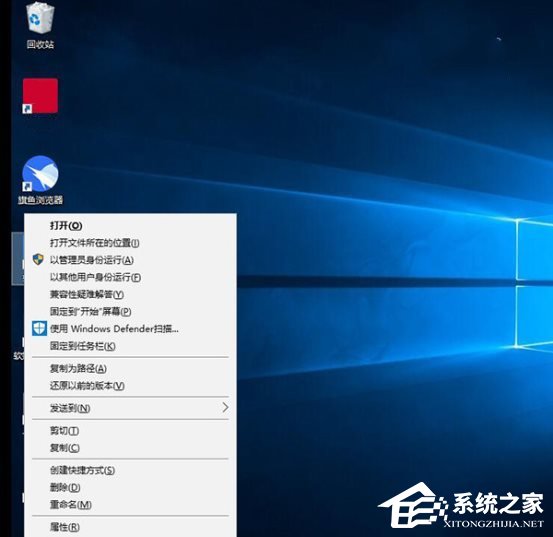
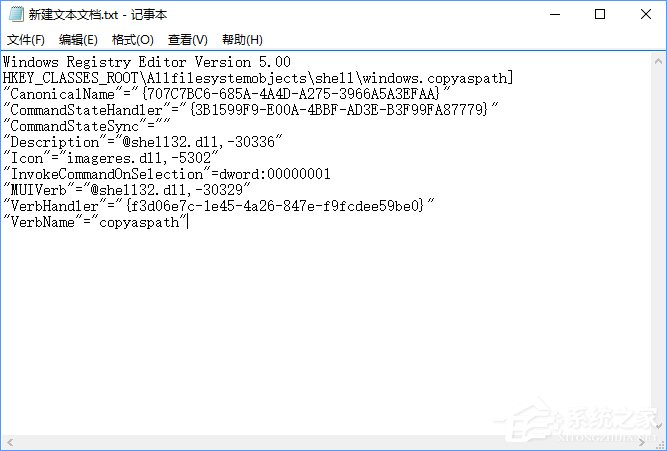
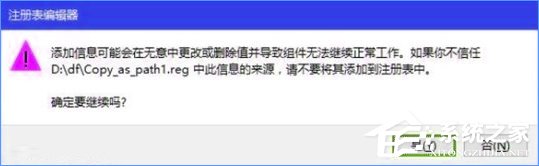
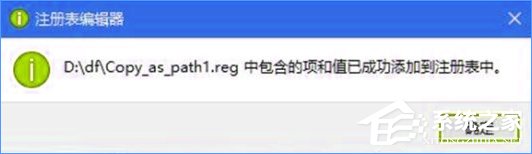
谈谈您对该文章的看